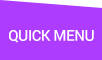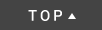이름 끝에
자동으로
‘님’ 추가하기
셀 서식의 표시 형식을 사용하여 표기 정돈하기
셀 서식을 사용할 때 표시 형식의 [범주]에 [사용자 지정]을 설정하면 다양한 표현 방법을 지정할 수 있다. 예를 들어 [셀 서식] 대화상자의 [형식] 란에 [@”님”]이라고 입력하면 입력한 문자열의 말미에 ‘님’이라는 문자가 자동으로 표시된다.
이외에도 [형식]에 ‘000’을 설정하면 해당 셀은 항상 3자리로 표시돼, 예를 들어 ‘1’을 입력하면 ‘001’로 자동 변환된다. 또한 [mm 월 dd 일 (aaa)]를 설정하고 ‘5/1’를 입력하면 ‘05 월 01 일(일요일)’로 자동 변환된다.
표시 형식을 지정하려면 셀을 선택하고 마우스 오른쪽 클릭 ->
[셀 서식]을 클릭하여 [셀 서식] 대화상자를 열어 다음 단계를 수행한다.
|
시트 편집
금지 기능
시트 내용을 변경하지 못하게 잠그기
상황에 따라 어떤 시트는 내용이 수정되면 안 되는 경우도 있다. 이런 경우 [검토] 탭의 [시트보호] 기능을 사용하면 시트의 편집을 막을 수 있다. 특히 이 기능으로 어떤 내용을 보호할 것인지 자세하게 지정 가능하다.
한편, 일부 셀만은 보호의 대상으로 하지 않고 자유롭게 편집할 수 있도록 하고 싶은 경우, 보호를 설정하기 전에 대상 셀을 선택한 후 [셀 서식] -> [보호] 탭 -> [잠금]을 체크 해제한다.
시트를 보호하는 방법은 다음과 같다.
|
|
후지이 나오야,
오오야마 케이스케
지음 / 이동규 옮김 / 제이펍
기본 사용법부터 작업 속도 높이는 테크닉, 업무 효율 극대화하는 매크로 등 122개의 다양한 기법을 소개하는 엑셀의 정석! 만 명 넘는 사람에게 엑셀을 가르쳤던 저자가 그간 컨설팅 노하우를 집약해 책에 담았다. 이 기능이 왜 필요한지, 실무에서 어떻게 활용할 수 있는지 실제 사례와 함께 꼼꼼하고 알기 쉽게 설명해주니 제대로 과외 받는 기분. 자세한 목차 구성으로 필요할 때마다 꺼내보기도 좋다. 내 시간은 소중하니까, 든든한 엑셀 멘토로 강력 추천!